Screens maakt het werken met externe content intuïtiever met Apple Pencil: tik of sleep direct, je hoeft de cursor niet handmatig te positioneren.
Met Apple Pencil Pro kun je de cursor ook verplaatsen door met de muis over het scherm te bewegen voor nog meer precisie.
Acties activeren met gebaren
Je kunt acties toewijzen aan een knijp- of dubbeltikgebaar op je Apple Pencil. Deze gebaren bieden snelle toegang tot essentiële functies:
- Weergave werkbalk in-/uitschakelen
- Rechtsklikken (secundaire klik)
- Middelklik
Als je de zwevende werkbalk gebruikt, heb je een extra optie:
- Werkbalk uit- of inklappen
Hiermee kun je de zwevende werkbalk zichtbaar houden en snel schakelen tussen de uitgevouwen en ingeklapte stand.
Je kunt deze gebaren configureren in de app-instellingen onder Bedieningselementen:
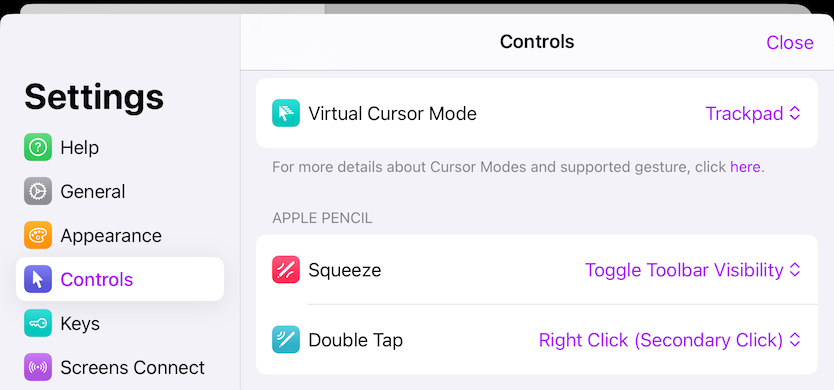
Carrouselwerkbalk
Wanneer het knijp- of dubbeltikgebaar is ingesteld op Weergave werkbalk in-/uitschakelen en de werkbalkstijl is ingesteld op Carrousel, verschijnt de werkbalk direct op de punt van je Apple Pencil:
Voor meer informatie over de Carrouselwerkbalk, zie dit artikel uit.
